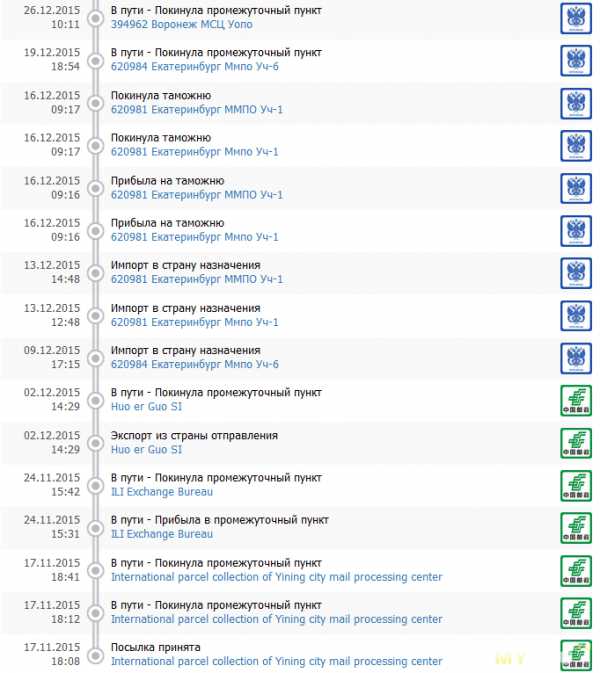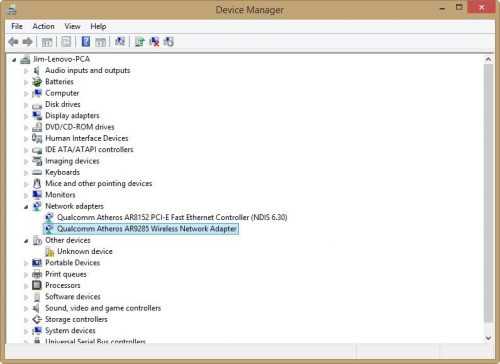Мы принимаем к оплате:
«Подарочный сертификат» от нашего Учебного Центра – это лучший подарок для тех, кто Вам дорог! Оплате обучение и подарите Вашим родным и близким обучение по любому из курсов!!!
«Сертификат на повторное обучение» дает возможность повторно пройти обучение в нашем Учебном Центре со скидкой 1000 рублей!
А также:
Как очистить от вирусов роутер
проверка на вирусы и советы по безопасности
Во время раздачи интернета по Wi-Fi через роутер могут появляться различные проблемы. Например, торможения и высокий пинг могут происходить из-за заражения раздающего оборудования вирусами. Рассмотрим подробнее, как почистить роутер самостоятельно.
Симптомы

Оборудование может быть заражено следующими типами вирусов:
- замедляющими скорость передачи данных. К примеру, вирус способен сбивать настройки, будет низкая скорость, потеря сигнала и т. п.;
- подменяющими адреса сайтов. Происходит это так: человек переходит на ресурс, а вредоносная программа меняет DNS, и пользователь перенаправляется на сайт с рекламой или ему становятся видны рекламные блоки, которые разместили владельцы сайтов. Данный вирус является опасным еще и по той причине, что он способен перенаправлять на ресурс, в котором содержится другой вредоносный контент.
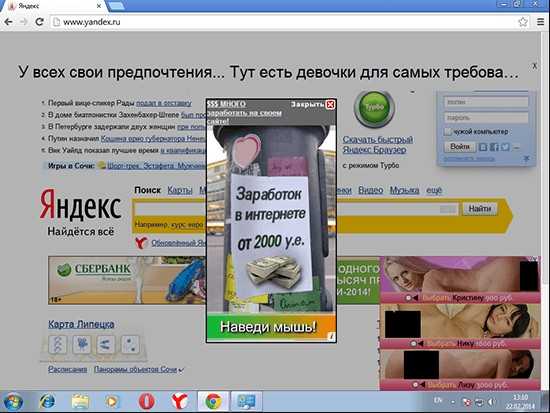
Во всяком случае при нестабильной работе роутера необходимо провести его проверку на вирусы, убрать которые достаточно легко.
Как происходит заражение?
Маршрутизатор раздает интернет всем гаджетам, подключаемым к нему. Это означает, что все устройства действуют в одной локальной сети. Вирус использует это: он проникает в компьютер через сайт или загруженный файл, далее по сети попадает в роутер, в котором производит вредоносные действия.
Серьезность ситуации зависит от версии вирусной программы, к примеру, некоторые вредители ведут себя скрытно и начинают активно действовать, только оказавшись в роутере, другие наоборот, могут попутно повредить и операционную систему.
Проверка сетевого оборудования на заражение
Перед очисткой оборудования от вирусов, необходимо проверить роутер на их наличие. Чтобы это сделать, нужно подключить интернет-кабель к порту компьютера напрямую. Вытащить провод WLAN из маршрутизатора и подсоединить его к компьютеру, а далее произвести такие манипуляции:
- Запустите браузер и пооткрывайте несколько сайтов. Удостоверьтесь в их правильном содержании и отсутствии подмены сайтов, рекламных блоков. С целью проверки лучше выбирать ресурсы, в которых присутствия рекламы не может быть.
- Запустите сканирование компьютера антивирусной программой. Это нужно, чтобы определить путь заражения – от компьютера или с маршрутизатора. Имейте ввиду, что вирусов может быть несколько, и они могут присутствовать как в системе, так и в сетевом оборудовании.
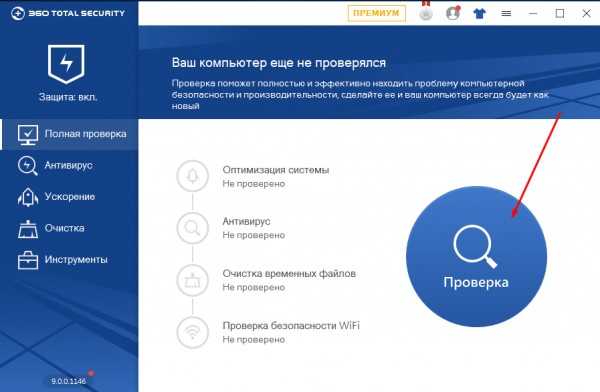
Удаление вируса
Видео про заражение роутера вирусами смотрите тут:
Для удаления вредоносной программы, нужно сбросить настройки до первоначальных. В случае, если вирусная программа уже нанесла вред прошивке, ее будет необходимо поставить заново.
Сброс параметров
Чтобы почистить маршрутизатор, нужно сбросить его настройки:
- В задней части устройства найдите кнопку Reset. Зачастую она выделяется на фоне других. Зажмите ее и держите до того момента, когда роутер сбросит параметры и будет перезагружаться. Помните, что при перезагрузке все настройки слетят, а маршрутизатор нужно будет настроить заново.

- Для настройки роутера необходимо с помощью кабеля подсоединить его к компьютеру, далее запустить браузер и набрать адрес 192.168.0.1. Он может быть другим и указывается на самом роутере или в документах к нему, в инструкции. При входе в настройки зачастую вводят логин admin, а пароль такой же или 12345. Если войти не получилось, то стоит заглянуть в инструкцию к сетевому оборудованию.
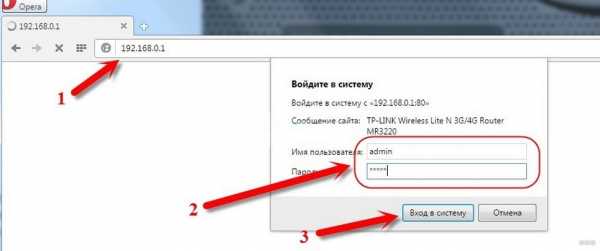
- Найдите параметры быстрой настройки. Выберите все подходящие пункты. Также можете сменить пароль и наименование сети. Осуществив процесс настройки, сохраните их и перезагрузите маршрутизатор.
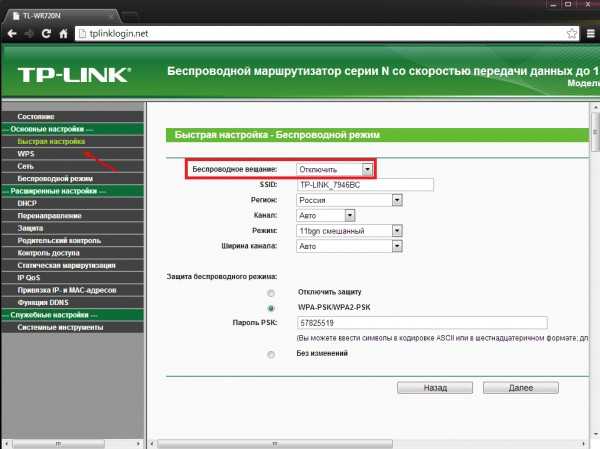
Проделав все описанные действия, проверьте, удалось ли избавиться от проблемы. Если не получилось, то понадобится перепрошивка сетевого оборудования.
Как выполнить перепрошивку?
Бывает, что вирусная программа изменяет прошивку на роутере. Нейтрализовать зараженную версию можно с помощью перепрошивки.
Подсоедините компьютер к маршрутизатору через LAN провод. Он должен быть в комплекте к любому роутеру. Если его нет, то можно использовать Wi-Fi соединение. Однако, кабельный способ подключения будет предпочтительнее.

После присоединения к маршрутизатору запускаем браузер и вписываем в адресное поле значение 192.168.1.1 (или другой, указанный на самом устройстве), далее потребуется ввести пароль и логин для открытия настроек роутера. По умолчанию логин и пароль – admin. Если зайти в настройки не получается, то необходимо узнать действующие реквизиты для входа, возможно после последней установки их сменили.
Загрузите новую версию прошивки с сайта производителя и, перейдя в настройки маршрутизатора, выберите ее на диске компьютера. Процесс прошивки для всех роутеров идентичен.

Защита сетевого оборудования от вирусов
Для защиты своего маршрутизатора от заражения можно воспользоваться следующими рекомендациями:
- Сделать обновление прошивки до последней версии. Посетите сайт изготовителя, впишите в поиск свою модель и загрузите самую последнюю прошивку.
- Установить многозначное значение пароля на веб-интерфейс. Не во всех роутерах можно менять логин. Однако, если вы поставите сложный пароль, взломать веб-интерфейс уже будет непросто.
- Установить оффлайн вход в настройки роутера.
- Поменять IP-адрес маршрутизатора в локальном доступе. В процессе взлома вирус сразу будет обращаться к таким адресам, как 192.168.0.1 и 192.168.1.1. Исходя из этого, лучше поменять третий и четвертый октет IP-адреса локальной сети.
- Поставить надежную антивирусную программу на ПК. Если вирус сперва попытается проникнуть в компьютер, он будет сразу удален, что не позволит ему нанести вред маршрутизатору.
- Не храните пароли в браузере.
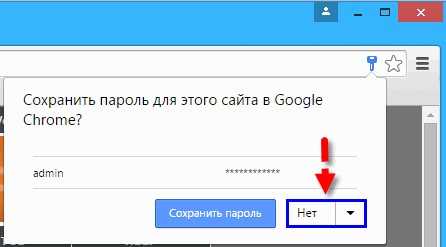
Как видите, проверить роутер на вирусы и почистить его несложно. Но лучше следовать простым советам по профилактике заражения. Но если уж такое случилось, вы знаете, что нужно делать.
Как брандмауэры предотвращают компьютерные вирусы?
Вы, наверное, слышали слово «брандмауэр», используемое для описания меры предотвращения киберпреступников. Но это не значит, что вы знаете, как на самом деле работает брандмауэр, не так ли?
Не волнуйтесь - правда в том, что большинство людей не понимают, как работает брандмауэр; они просто ожидают, что он сделает свою работу. Но на самом деле это намного проще, чем вы думаете. Узнав немного больше о брандмауэрах, вы сможете более уверенно установить его на свой домашний компьютер, если вы еще этого не сделали.Если вы уже используете брандмауэр для предотвращения кибератак, возможно, узнав больше о том, как он работает, вы улучшите свои способности управлять брандмауэром с большей персонализацией дома и в офисе.
Что такое брандмауэр?
На самом деле это вовсе не стена - это скорее фильтр. На самом деле было бы более точным, если бы брандмауэры назывались «брандмауэрами», потому что они не предназначены для защиты от всего . Вместо этого брандмауэры предназначены для фильтрации угрожающих сообщений.
Брандмауэрыработают с использованием системы включающих или исключающих параметров, разрешая определенные типы связи или исключая другие. Как правило, брандмауэр управляется списком управления доступом, в котором есть определенный набор правил, разрешающих или запрещающих доступ к определенным компьютерным коммуникациям. Эти рекомендации можно настроить в соответствии с любыми потребностями практически на любом устройстве, способном подключаться к сети.
Различные типы межсетевых экранов
Существует два типа межсетевых экранов: сетевые межсетевые экраны и межсетевые экраны на основе хоста.Сетевые брандмауэры обычно используются предприятиями, которые содержат обширную сеть из нескольких компьютеров, серверов и пользователей. Сетевой брандмауэр отслеживает обмен данными между компьютерами компании и внешними источниками. Если компания желает ограничить определенные веб-сайты, IP-адреса или службы, такие как Instant Messenger, она может сделать это с помощью сетевого брандмауэра.
Помимо контроля поведения сотрудников на офисном оборудовании, этот тип межсетевого экрана защищает конфиденциальные внутренние данные компании, такие как базы данных клиентов и информацию о сотрудниках.Брандмауэры предотвращают доступ злоумышленников к этой информации и защищают бизнес от кибератак.
Брандмауэры на основе хоста работают аналогично, но хранятся локально на одном компьютере. На каждом домашнем компьютере должен быть установлен какой-либо брандмауэр на основе хоста. Это функционирует как первая линия защиты от киберпреступников и различных онлайн-мошенников и атак.
Межсетевые экраны на базе хоста также рекомендуются для бизнес-компьютеров, которые подключены к сети, но не защищены сетевым межсетевым экраном.Они также могут быть полезны в домах, где несколько компьютеров используют одну и ту же сеть.
В большинстве случаев домашние компьютеры защищены аппаратным брандмауэром, например маршрутизатором, который защищает сеть. Но на каждом домашнем компьютере также должна быть установлена система на базе хоста для защиты от определенных типов атак.
Брандмауэрына основе хоста просты в установке и защищают ваш компьютер от вредоносных программ, файлов cookie, почтовых вирусов, всплывающих окон и т. Д. Наряду с настольными компьютерами на мобильные устройства можно установить брандмауэры для защиты онлайн-активности в дороге.
Мобильные межсетевые экраны
Большинство смартфонов имеют базовые настройки безопасности, такие как PIN-коды. Хотя этого может быть достаточно, чтобы ваш лучший друг не мог пользоваться вашим телефоном, этого никогда не будет достаточно, чтобы отразить изощренных сетевых злоумышленников.
Мобильные межсетевые экраны обеспечивают защиту от определенных видов атак. Например, когда на устройстве включены определенные параметры, такие как файловый ресурс или сеть , телефон автоматически отвечает на внешние запросы.Прежде всего, по возможности следует отключать эти настройки. Более того, брандмауэр в первую очередь предотвратит появление такого рода автоматического ответа.
.Полное удаление вируса маршрутизатора поисковых запросов
Автор: Эмилиан Варсанов в удалении в четверг, 9 марта 2017 г.Имейте в виду, что сканер SpyHunter предоставляется бесплатно. Чтобы удалить любую обнаруженную инфекцию, вам необходимо приобрести ее полную версию.
Не удается Удалить маршрутизатор поисковых запросов угонщик ? Эта страница содержит подробные инструкции по удалению маршрутизатора поисковых запросов!
Маршрутизатор поисковых запросов (search.queryrouter.com) - это угонщик браузера. Другими словами, это надоедливая кибер-инфекция, у которой нет ничего, кроме неприятностей. Хакеры представляют паразита как полезную поисковую систему. Это не. Эта программа является n-м обманом, созданным киберпреступниками. Чем раньше вы примете меры, тем лучше. Со временем угонщики становятся все более опасными. Это означает, что прокрастинация никоим образом не приносит вам пользы. Ставьте безопасность на первое место и боритесь с вирусом. Вы не пожалеете. Как и все другие угонщики, Search Query Router изменяет ваши браузеры.В конце концов, его не зря называют угонщиком. И ваша поисковая система по умолчанию, и домашняя страница будут изменены. Паразит заменяет их собственным сомнительным доменом. Требовалось ли ваше разрешение? Даже чуть-чуть. Имейте в виду, что последняя проблема этой программы - это ваш опыт работы в Интернете. Изначально предполагалось, что он будет обеспечивать быстрые и точные результаты поиска. Вместо этого паразит бомбардирует вас рекламными и небезопасными веб-ссылками. Это компьютерная инфекция. Он лжет вам в лицо, чтобы обманом заставить вас щелкнуть его ссылки.Нажимая, вы помогаете разработчикам паразита получать прибыль. Да, это так просто. Благодаря механизму оплаты за клик мошенники зарабатывают деньги за ваш счет. Маршрутизатор поисковых запросов не улучшит ваши впечатления от просмотра. Он перенесет вредоносное ПО прямо на экран вашего ПК. Вирус также добавляет расширение в ваши браузеры. Вы не сможете избавиться от раздражающих веб-ссылок и случайных всплывающих окон ежедневно. Как уже упоминалось, таким образом хакеры получают доход. Они также представляют угонщика как безопасную программу.Нет ничего безопасного в отвратительном угонщике браузера, поэтому не будьте легковерны. Если вы нажмете поврежденную ссылку, вы случайно установите вирусы. Вуаля. Из-за нежелательного присутствия паразита на экране вашего ПК появляется много поврежденных ссылок. Есть и безопасные. Однако вы не сможете определить, что есть что, пока не нажмете. Вы готовы пойти на такой риск? Вы можете попасть на вредоносные веб-сайты, заполненные паразитами. В конце концов, вы можете нанести своей машине еще больший ущерб. Маршрутизатор поисковых запросов может генерировать всплывающие окна различной формы.Они так же ненадежны, как и результаты поиска. Не заблуждайтесь, когда дело касается вашей безопасности. Вирус может даже отображать поддельные обновления программы. Он служит лазейкой для вредоносных программ. В довершение ко всему, этот вредитель может поставить под угрозу вашу конфиденциальность путем кражи данных. Боритесь с этой инфекцией как можно скорее.
Как я заразился?
Один из общеизвестно популярных методов называется пакетирование бесплатных программ. Есть причина, по которой эта тактика является фаворитом хакеров. Связки представляют собой идеальное сочетание скрытности и эффективности.Следовательно, вы можете заразить свой компьютер, даже не подозревая об этом. Как именно работает схема? Все, что вам нужно сделать, это загрузить какой-нибудь программный пакет из Интернета. Если хакеры прикрепили туда какой-то вредоносный бонус, вы также устанавливаете вирус. Вот почему мы рекомендуем вам выбрать вариант Custom или Advanced в мастере установки. Обратите внимание на то, чему вы даете зеленый свет. Кроме того, найдите время, чтобы ознакомиться с Условиями использования. Их чтение - занятие не из приятных. Однако это может помочь вам предотвратить проникновение вредоносного ПО.Если какой-нибудь коварный злоумышленник сможет пролезть на борт, вам придется его удалить. Это гораздо более трудоемкая и проблемная задача, чем профилактика. Избавьте себя от головной боли. Также ознакомьтесь с EULA (Лицензионное соглашение с конечным пользователем). Помните, что пропуск шагов установки делает уязвимой всю систему вашего ПК. Интернет кишит потенциальными угрозами, поэтому вы не можете позволить себе ошибок. Если вы заметили в комплекте нежелательную «бонусную» программу, просто отмените выбор.
Почему это опасно?
Угонщик работает со всеми тремя предпочитаемыми вами браузерами.Изменяются Mozilla Firefox, Google Chrome и Internet Explorer. К ним добавляется новый (вредоносный) плагин. Конечно, за вашей спиной. Вы должны держаться подальше от всего, что теперь отображается в ваших браузерах. Скорее всего, это опасно. Не нажимайте на вводящие в заблуждение результаты поиска паразитов. То же самое касается всплывающих окон, всплывающих окон, баннеров и другой рекламы, с которой вы можете столкнуться. Ни один из них не является достаточно надежным, чтобы вы ему доверяли. Цель хакеров - увеличить посещаемость определенных страниц.Вот почему они перенаправляют вас. Мошенники нацелены на прибыль, поэтому ваша безопасность остается вне поля зрения. Маршрутизатор поисковых запросов также собирает информацию о вашем просмотре. Он ворует историю просмотров, поисковые запросы, IP-адреса, имена пользователей и пароли. Вы можете сказать, куда будут отправлены ваши данные? В руки киберпреступников. Чтобы удалить угонщика вручную, следуйте нашему подробному руководству по удалению ниже.
Как удалить вирус Search Query Router
Заражение Search Query Router специально разработано для того, чтобы так или иначе зарабатывать деньги для своих создателей.Специалисты различных антивирусных компаний, таких как Bitdefender, Kaspersky, Norton, Avast, ESET и др., Советуют, что не существует безвредного вируса.
Если вы выполните в точности следующие шаги, вы сможете удалить заражение Search Query Router. Пожалуйста, следуйте процедурам в точном порядке. Пожалуйста, распечатайте это руководство или получите в свое распоряжение другой компьютер. Вам НЕ понадобятся USB-накопители или компакт-диски.
ВНИМАНИЕ! Остановка неправильного файла или удаление неправильного раздела реестра может необратимо повредить вашу систему.
Если вам не хватает технических знаний, просто используйте Spyhunter Professional Malware Removal Tool , чтобы решить эту проблему!
>> Скачать SpyHunter - профессиональный инструмент для удаления.
Имейте в виду, что сканер SpyHunter предоставляется бесплатно. Чтобы удалить заражение Search Query Router, вам необходимо приобрести его полную версию.
ШАГ 1. Отслеживание маршрутизатора поисковых запросов в памяти компьютера
ШАГ 2. Найдите место запуска маршрутизатора поисковых запросов
ШАГ 3. Удалите следы маршрутизатора поисковых запросов из Chrome, Firefox и Internet Explorer
ШАГ 4: Отменить урон, нанесенный вирусом
ШАГ 1: Найти маршрутизатор поисковых запросов в памяти компьютера
- Откройте диспетчер задач, одновременно нажав клавиши CTRL + SHIFT + ESC
- Внимательно просмотрите все процессы и остановите подозрительные.
- Запишите расположение файла для дальнейшего использования.
Шаг 2. Найдите место запуска маршрутизатора поисковых запросов
Показать скрытые файлы
- Открыть любую папку
- Нажмите кнопку «Организовать»
- Выберите «Папка и параметры поиска».
- Выберите вкладку «Просмотр»
- Выберите опцию «Показать скрытые файлы и папки».
- Снимите флажок «Скрыть защищенные файлы операционной системы».
- Нажмите «Применить» и «ОК».
Clean Search Query Router вирус из реестра Windows
- После загрузки операционной системы одновременно нажмите кнопку с логотипом Windows и кнопку R .
- Должно открыться диалоговое окно. Введите «Regedit»
В зависимости от вашей ОС (x86 или x64) перейдите к:
[HKEY_CURRENT_USER \ Software \ Microsoft \ Windows \ CurrentVersion \ Run] или
[HKEY_LOCAL_MACHINE \ SOFTWARE \ Microsoft \ Windows \ CurrentVersion \ Run] или
[HKEY_LOCAL_MACHINE \ SOFTWARE \ Wow6432Node \ Microsoft \ Windows \ Current \ CurrentVersion \ Microsoft \ Windows \ Current]
- и удалите отображаемое имя: [RANDOM]
- Затем откройте проводник, перейдите в папку: % appdata% и удалите вредоносный исполняемый файл.
Очистите файл HOSTS, чтобы избежать нежелательного перенаправления браузера
Перейдите в% windir% / system32 / Drivers / etc / host
Если вас взломали, внизу будут подключены внешние IP-адреса. Взгляните ниже:
ШАГ 3. Очистите следы маршрутизатора поисковых запросов от Chrome, Firefox и Internet Explorer
-
Открыть Google Chrome
- В главном меню выберите Инструменты , затем Расширения
- Удалите маршрутизатор поисковых запросов , щелкнув небольшую корзину
- Сбросьте Google Chrome , удалив текущего пользователя, чтобы убедиться, что ничего не осталось.
-
Открыть Mozilla Firefox
- Нажмите одновременно Ctrl + Shift + A
- Отключить нежелательный добавочный номер
- Перейти к Справка
- Затем Информация об устранении неполадок
- Нажмите Сбросить Firefox
-
Открыть Internet Explorer
- В правом верхнем углу щелкните значок шестеренки
- Щелкните Свойства обозревателя
- перейти к Панели инструментов и расширения и отключить неизвестные расширения
- Выберите вкладку Advanced и нажмите Reset
- Перезапустить Internet Explorer
Шаг 4. Устранение повреждений, нанесенных маршрутизатором поисковых запросов
Этот конкретный вирус может изменять ваши настройки DNS.
Внимание! , это может нарушить ваше интернет-соединение. Прежде чем изменять настройки DNS для использования Google Public DNS for Search Query Router, обязательно запишите текущие адреса серверов на листе бумаги.
Чтобы исправить ущерб, нанесенный вирусом, вам необходимо сделать следующее.
- Нажмите кнопку «Пуск» Windows , чтобы открыть меню «Пуск», введите панель управления в поле поиска и выберите «Панель управления» в результатах, отображаемых выше.
- перейти к Сеть и Интернет
- , затем Центр управления сетями и общим доступом
- , затем Изменить настройки адаптера
- Щелкните правой кнопкой мыши активное подключение к Интернету и щелкните свойства . На вкладке Networking найдите Internet Protocol Version 4 (TCP / IPv4) . Щелкните левой кнопкой мыши по нему, а затем щелкните properties . Оба варианта должны быть автоматическими! По умолчанию он должен быть установлен на « Получить IP-адрес автоматически », а второй - на « Получить адрес DNS-сервера автоматически !» Если они не просто изменить их, однако, если вы являетесь частью сети домена , вам следует обратиться к администратору домена на r, чтобы установить эти параметры, в противном случае подключение к Интернету будет прервано !!!
Вы также должны очистить все ярлыки браузера.Для этого вам необходимо
- Щелкните правой кнопкой мыши ярлык вашего любимого браузера и выберите свойств .
- в целевом поле удалите аргумент маршрутизатора поисковых запросов и затем примените изменения.
- Повторите это с ярлыками других браузеров.
- Проверьте запланированные задачи, чтобы убедиться, что вирус больше не загрузится.
Как окончательно удалить вирус маршрутизатора поисковых запросов (автоматическое) Руководство по удалению
Пожалуйста, имейте в виду, что как только вы заражаетесь одним вирусом, он ставит под угрозу вашу систему и открывает все двери для многих других инфекций.Чтобы гарантировать успешное удаление вручную, мы рекомендуем использовать бесплатный сканер любой профессиональной программы защиты от вредоносных программ для выявления возможных остатков реестра или временных файлов.
ВНИМАНИЕ, ПОЖАЛУЙСТА! Маршрутизатор поисковых запросов
может иметь возможность реплицировать себя, если он не будет полностью очищен. Это может потребовать отслеживания сотен файлов и ключей реестра. Вы можете использовать Spyhunter Professional Anti-Malware Program для борьбы с любыми инфекциями, которые могут скрываться вместе с маршрутизатором поисковых запросов!
>> Скачать SpyHunter - профессиональный сканер и средство удаления вирусов.
Имейте в виду, что сканер SpyHunter предоставляется бесплатно. Чтобы удалить любую обнаруженную инфекцию, вам необходимо приобрести ее полную версию.
.Ваш маршрутизатор заражен? Используйте этот инструмент, чтобы узнать
Печально известная ныне российская вредоносная программа VPNFilter, предназначенная для заражения нескольких десятков моделей домашних Wi-Fi-маршрутизаторов и сетевых накопителей, не показывает никаких признаков замедления. Но теперь есть тест, чтобы увидеть, может ли ваш маршрутизатор быть заражен.
- Откройте для себя самых лучших поставщиков VPN на сегодняшний день
(Изображение предоставлено: Magnetic MCC / Shutterstock)
Простой тест на основе браузера, называемый VPNFilter Check, был разработан производителем антивирусов Symantec и находится на веб-сайте Symantec по адресу http: / / www.symantec.com/filtercheck/. Все, что вам нужно сделать, это перейти на этот сайт и нажать большую зеленую кнопку.
БОЛЬШЕ: Воняет безопасность вашего маршрутизатора: вот как это исправить
Одно предостережение: это не идеальный тест. Он проверяет только один компонент вредоносного ПО VPNFilter, плагин SSLer, который сбивает веб-соединение с зашифрованного HTTPS на простой старый незашифрованный HTTP. Другие компоненты составной вредоносной программы все еще могут присутствовать на вашем маршрутизаторе.
Но если ваше соединение дает положительный результат, вам обязательно нужно выполнить сброс настроек маршрутизатора до заводских настроек, как подробно описано в нашей предыдущей статье о VPNFilter.Мы воспроизводим список известных маршрутизаторов ниже.
Затронутые маршрутизаторы
Не все эти устройства продаются в Северной Америке:
Asus RT-AC66U
Asus RT-N10
Asus RT-N10E
Asus RT-N10U
Asus RT-N56U
Asus RT-N66U
Страница поддержки Asus
D-Link DES-1210-08P
D-Link DIR-300
D-Link DIR-300A
D-Link DSR-250N
D- Ссылка DSR-500N
D-Link DSR-1000
D-Link DSR-1000N
Страница поддержки D-Link специально для VPNFilter
Huawei HG8245
Неофициальные инструкции по сбросу ; мы не смогли найти прошивку
Linksys E1200
Linksys E2500
Linksys E3000
Linksys E3200
Linksys E4200
Linksys RV082
Linksys WRVS4400N
CC
CC CCR1016
MikroTik CCR1036
MikroTik CCR1072
MikroTik CRS109
MikroTik CRS112
MikroTik CRS125
MikroTik RB411
MikroTik RB450
MikroTik RB750
MikroTik RB911
MikroTik RB921
MikroTik RB941
MikroTik RB951
MikroTik RB952
MikroTik RB960
MikroTik RB962
MikroTik RB1100
MikroTik RB1200
MikroTik RB2011
MikroTik RB3011
RB2011MikroTik RB3011
MikroTik RB3011
MikroTik k, что довольно сбивает с толку
Netgear DG834
Netgear DGN1000
Netgear DGN2200
Netgear DGN3500
Netgear FVS318N
Netgear3000 RN3000
Netgear3000
000 Netgear3000 9000
Netgear3000
Netgear WNR2000
Netgear WNR2200
Netgear WNR4000
Netgear WNDR3700
Netgear WNDR4000
Netgear WNDR4300
Netgear WNDR4300-TN
Netgear UTM50
Netgear страницу поддержки
QNAP TS251
QNAP TS439 Pro
Другие устройства QNAP NAS с программным обеспечением QTS
Страница загрузки микропрограмм QNAP
TP-Link R600VPN
TP-Link TL-WR741ND
TP-Link TL-WR841N
Страница поддержки TP-Link iquiti
NSM2
Ubiquiti PBE M5
Ubi Прошивка и документация quiti
Upvel - неизвестные модели
Загрузки прошивки Upvel (на русском языке)
Устройства ZTE ZXHN h208N
Страница поддержки ZTE
.Как удалить компьютерный вирус
Есть несколько простых правил, которые помогут вам избежать компьютерных вирусов. Большинство из них подпадают под категорию здравого смысла.
Объявление
Не открывайте странные вложения в сообщениях электронной почты и не нажимайте гиперссылки в сообщениях электронной почты. Вирусные программисты любят обманывать людей, нажимая на ссылки, которые ведут на вредоносное ПО. Сообщите людям, что вы не нажимаете гиперссылки в сообщениях электронной почты, если отправитель не включил описание ссылки и то, к чему она ведет.Если ваш почтовый клиент поддерживает автозапуск, выключите его. В противном случае вы можете автоматически активировать компьютерный вирус, просто открыв письмо.
То же самое относится и к другим сообщениям, с которыми вы можете столкнуться. Гиперссылки на досках сообщений, сообщениях Facebook или мгновенных сообщениях иногда могут привести к вредоносному ПО. Обратите внимание на источник сообщения. Ищите любые необычные признаки, такие как орфографические ошибки или нечетная структура предложения, особенно если человек, отправивший вам сообщение, обычно избегает ошибок.Если вы видите странную ссылку, вы можете сообщить об этом отправителю - он или она могут стать жертвой взломанной учетной записи.
Не посещайте сомнительные веб-сайты. Это включает в себя все, начиная от программного обеспечения, музыки и видео пиратских сайтов на порно-страницах. Многие современные веб-браузеры предупредят вас, если вы попытаетесь перейти на сайт, на котором размещено вредоносное ПО. Обратите внимание на эти предупреждения и держитесь подальше от этих сайтов.
Обратите особое внимание на все окна, которые всплывают при просмотре веб-страниц.Если вы видите уведомление о том, что вам необходимо загрузить последнюю версию видеодрайвера, чтобы что-то посмотреть, будьте осторожны. Это обычная тактика распространения вредоносных программ.
Запускайте антивирусное программное обеспечение не реже одного раза в неделю. Вы также должны следить за тем, чтобы ваше антивирусное программное обеспечение и ОС оставались актуальными, регулярно загружая обновления и исправления. Большинство антивирусных программ обновляется не реже одного раза в неделю, поскольку охранные фирмы добавляют в свои базы больше информации о вирусах.
Избегать вирусов может показаться трудоемкой задачей, но помните, что это проще, чем починить компьютер, пораженный вирусом.Узнайте больше о компьютерных вирусах и безопасных вычислениях далее.
.